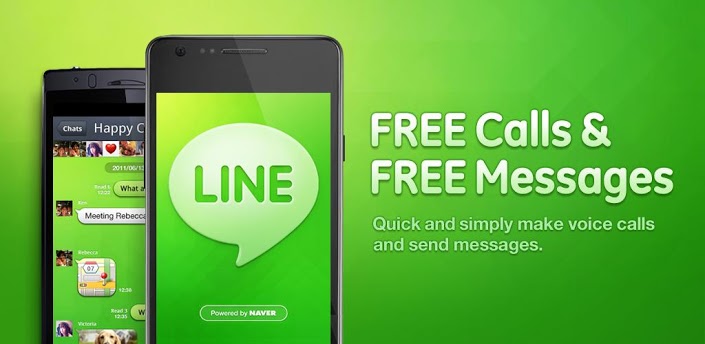
เรียบเรียงข้อมูลโดยกระปุกดอทคอม
หนึ่งในฟีเจอร์หลัก ๆ ของ LINE นอกจากการแชทแล้ว ก็คือ Timeline นั่นเอง ซึ่งเป็นส่วนที่ทำให้ LINE มีความเป็นโซเชียลเน็ตเวิร์กอย่างเต็มตัว โดยผู้ใช้สามารถโพสต์สิ่งต่าง ๆ ลงบน Timeline เพื่อให้คนอื่นมาเห็นและคอมเม้นท์โต้ตอบกันได้ (คล้าย ๆ กับเฟซบุ๊ก) และสำหรับผู้ใช้ใหม่บางท่านอาจยังไม่ทราบว่าวิธีการใช้งาน Timeline นั้นเป็นอย่างไรบ้าง แต่ไม่ต้องกังวลท่านสามารถดูวิธีใช้งานได้ตามด้านล่างนี้เลยจ้า
1. เราสามารถเข้าไปที่หน้า Timeline ของตัวเองได้จากแท็บ More และแตะเลือกปุ่ม Home (ที่เป็นรูปโปรไฟล์ของเรา) โดยการเข้าครั้งแรกจะพบหน้า Welcome Home! และมีปุ่มรูปปากกาสำหรับโพสต์อยู่ที่มุมขวาบน
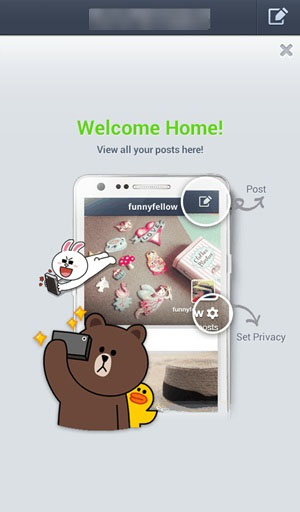
2. เมื่อแตะที่ปุ่มโพสต์แล้วจะมีหน้าจอให้เราพิมพ์ข้อความ, แปะสติ๊กเกอร์ หรืออัพโหลดรูปภาพและคลิปวิดีโอ ฯลฯ ได้ เมื่อเสร็จแล้วให้แตะปุ่ม Done ที่มุมขวาบน
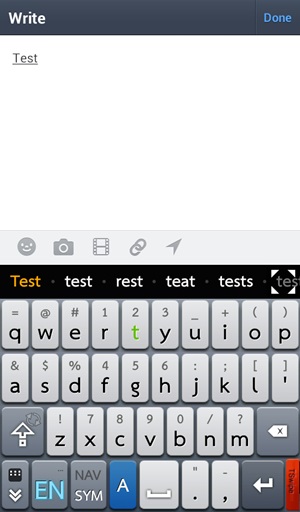
3. ข้อความหรือเนื้อหาที่เราโพสต์จะปรากฏบน Timeline ของเราทันที
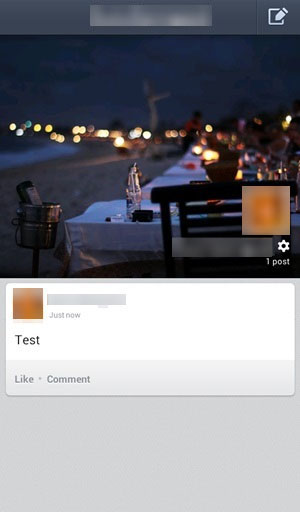
4. หากแตะที่ปุ่ม Like ใต้โพสต์ (ของเราหรือของเพื่อนคนอื่น ๆ ก็ได้) จะมีรูปหน้าตัวการ์ตูนแบบต่าง ๆ ให้เลือก
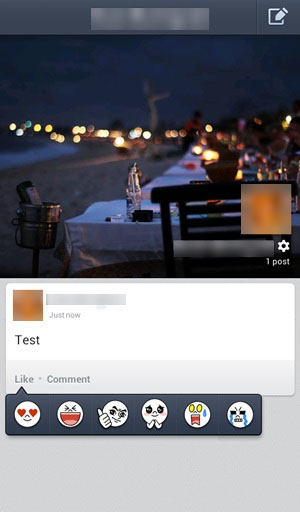
5. เมื่อเลือกแล้วหน้าดังกล่าวจะปรากฏใต้โพสต์นั้น ๆ (เหมือนกับการกด Like บนเฟซบุ๊ก แต่มีการเลือกรูปหน้าเข้ามาด้วยนั่นเอง)
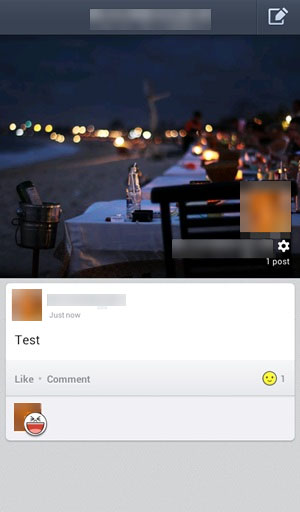
6. หากแตะปุ่ม Comment ก็จะสามารถพิมพ์ข้อความเพื่อคอมเม้นท์โพสต์นั้น ๆ ได้ รวมทั้งสามารถคอมเม้นท์ด้วยสติ๊กเกอร์ก็ได้เช่นกัน
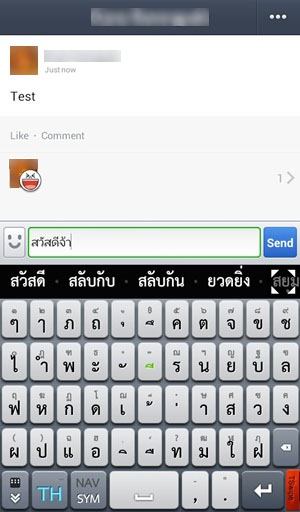
7. หลังจากพิมพ์ข้อความแล้วแตะปุ่ม Send ข้อความก็จะปรากฏที่โพสต์นั้น ๆ ทันที นอกจากนี้ ในหน้าดูโพสต์หากเป็นโพสต์ของเราเองจะมีปุ่ม "..." ให้แตะเลือกเพื่อลบโพสต์นั้น ๆ ทิ้งได้ด้วย
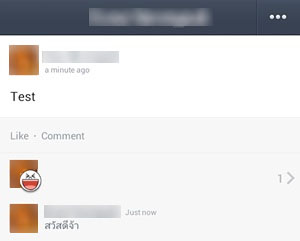
8. หากแตะที่รูป Cover ด้านบนของหน้า Timeline เราจะสามารถเปลี่ยนรูป Timeline ได้
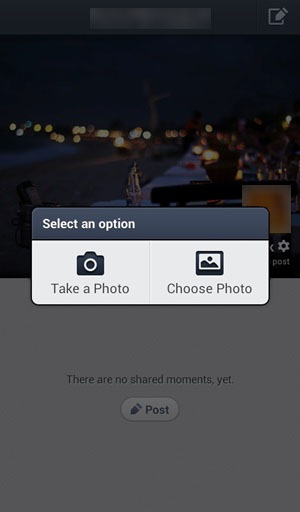
9. หากแตะที่ปุ่มรูปเฟืองใต้รูปโปรไฟล์บนหน้า Timeline เราจะสามารถตั้งค่าความเป็นส่วนตัวได้ และหากต้องการให้เพื่อนที่เพิ่มเข้ามาใหม่สามารถดู Timeline ของเราได้เลยให้ติ๊กเครื่องหมายถูกเอาไว้
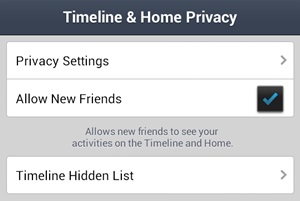
10. หากแตะเลือกที่ Privacy Settings จะสามารถเลือกได้ว่าต้องการให้เพื่อนคนไหนดู Timeline ของเราได้บ้าง
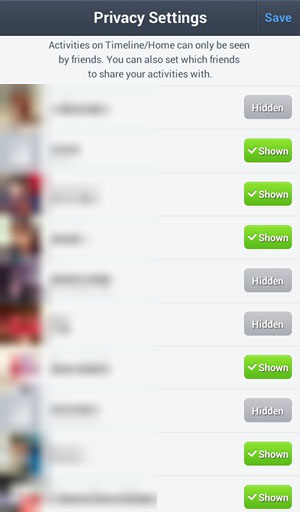
11. หากแตะเลือกที่ Timeline Hidden List จะสามารถดูโพสต์ต่าง ๆ ของเพื่อนที่เราเลือกให้ซ่อนเอาไว้ได้ (สามารถซ่อนได้โดยการแตะที่โพสต์นั้น ๆ ค้างไว้แล้วเลือก Hide from Timeline)
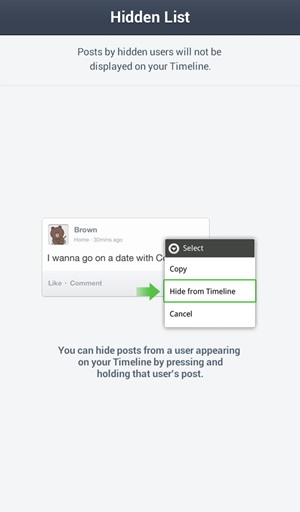
12. หากต้องการดูโพสต์ของเพื่อนคนอื่น ๆ สามารถดูได้ที่แท็บ Timeline
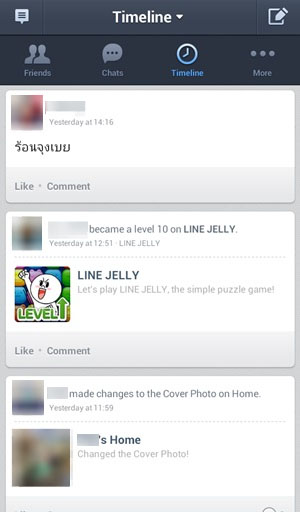
13. หากต้องการเจาะจงเข้าไปดู Timeline ของเพื่อนคนใดคนหนึ่งให้แตะเลือกที่ชื่อเพื่อนคนนั้น ๆ บนแท็บ Friends แล้วเลือก Home ก็จะเข้าสู่หน้า Timeline ของเพื่อนคนนั้น ๆ
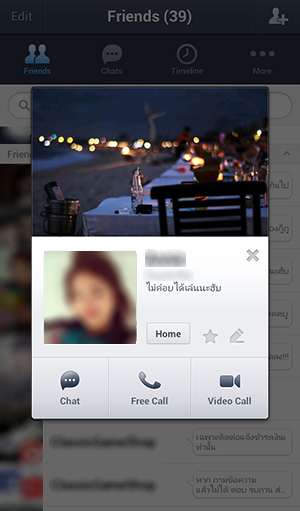


คิดอย่างไรกับเรื่อง: วิธีใช้งาน Timeline ของ LINE ?
รอโหลดข้อความของเพื่อน ๆ ด้านล่างนี้สักครู่ แล้วร่วมแสดงความคิดเห็นของคุณได้เลย !